Omen黑屏解决方法,HP游戏本显卡故障指南
golang学习网今天将给大家带来《Omen黑屏问题解决,HP游戏本显卡故障指南》,感兴趣的朋友请继续看下去吧!以下内容将会涉及到等等知识点,如果你是正在学习文章或者已经是大佬级别了,都非常欢迎也希望大家都能给我建议评论哈~希望能帮助到大家!
Omen电脑黑屏多由显卡驱动冲突、硬件接触不良或系统问题引起,可通过强制重启、外接显示器测试、安全模式卸载驱动(使用DDU)、更新BIOS及检查电源和内存等步骤排查。软件故障常表现为开机有Logo但进系统黑屏、安全模式正常、间歇性黑屏或外接显示正常;硬件故障则表现为完全无显示、外接也黑屏、无POST提示音或有烧焦味。若软件方法无效,需检查内存条、排线、散热或送修。

Omen电脑黑屏,尤其是HP游戏本显卡问题,这事儿真挺让人头疼的。我个人遇到过好几次,那种一开机屏幕漆黑一片,风扇却在狂转的无力感,相信不少Omen用户都深有体会。说到底,这问题大多是显卡驱动冲突、硬件接触不良,或者系统层面的小毛病在作祟。解决起来,通常需要我们像侦探一样,一步步去排查,从软件到硬件,逐个击破。别慌,多数情况并非绝症,只是需要一点耐心和正确的诊断方法。
解决方案
当你的Omen游戏本突然黑屏,首先别急着下定论是显卡“挂了”。我通常会从最简单、最无害的步骤开始。
初步排查与紧急处理:
- 强制重启: 长按电源键10-15秒强制关机,然后等待几分钟再开机。有时候只是系统暂时卡死。
- 外接显示器测试: 这是判断故障源的关键一步。用HDMI或DisplayPort线连接一个外接显示器。如果外接显示器能正常显示,那么问题很可能出在笔记本内置屏幕、屏幕排线或者集成显卡与独显切换的设置上。如果外接显示器也黑屏,那显卡本身(无论是集显还是独显)、主板或者电源部分的嫌疑就更大了。
- 检查电源: 确保电源适配器连接牢固,指示灯正常亮起。尝试拔掉电池(如果可拆卸),只用电源适配器供电开机,反之亦然。供电不足或电池故障也可能导致黑屏。
进入系统后的软件层面诊断(如果能外接显示器或进入安全模式):
- 安全模式启动: 如果开机能看到HP或Omen的Logo,但在进入系统前黑屏,尝试进入安全模式。通常是在开机时反复按F8(旧系统)或通过高级启动选项(Windows 10/11,可能需要强制关机两次才能触发)进入。在安全模式下,系统会禁用大部分驱动和服务,如果此时能正常显示,那问题八成是显卡驱动或某个开机启动项引起的。
- 卸载并重装显卡驱动:
- 在安全模式下,运行DDU(Display Driver Uninstaller)彻底卸载NVIDIA或AMD显卡驱动。这个工具非常重要,它能清除所有残留文件,避免旧驱动的干扰。
- 从HP官方网站或NVIDIA/AMD官网下载最新且兼容你Omen型号的显卡驱动。我个人更倾向于先尝试HP官网提供的驱动,它们通常经过了厂商优化。如果不行,再尝试显卡芯片厂商的最新驱动。
- 断开网络,以管理员身份运行驱动安装程序,并选择“清洁安装”选项。安装完成后重启电脑。
- Windows更新: 确保你的Windows系统是最新版本。有时候,系统更新会包含对显卡驱动的修复或优化。
- BIOS/UEFI更新与设置: 访问HP官网,检查是否有针对你Omen型号的最新BIOS/UEFI固件更新。更新BIOS有时能解决硬件兼容性问题。进入BIOS设置,检查显卡相关的选项,比如是否启用了独显,或者集显/独显切换模式是否正确。
硬件层面排查(如果软件方法无效):
- 内存条重插: 关机断电后,拆开后盖(如果你有动手能力且不影响保修),将内存条拔出,用橡皮擦拭金手指部分,再重新插紧。内存松动或故障是导致黑屏的常见原因。
- 检查内部排线: 如果之前有拆机经验,可以检查一下屏幕排线是否松动。但这一步风险较高,不建议非专业人士操作。
- 清灰与散热: 显卡过热也会导致黑屏或性能下降。定期清理风扇和散热模组的灰尘,确保散热良好。
如果以上方法都试过了,问题依旧,那很可能就是硬件本身的故障了,比如显卡核心损坏、主板故障,这时候我建议还是送修到HP官方售后或专业的维修点。
Omen黑屏时,如何判断是软件还是硬件故障?
判断Omen黑屏是软件还是硬件问题,其实有几个关键的“信号”。我的经验是,这就像医生看病,要综合各种症状来分析。
倾向于软件故障的迹象:
- 开机能看到Logo,但进入系统后黑屏: 这是最常见的软件问题表现。比如你看到了HP或Omen的品牌Logo,甚至加载了Windows的转圈动画,但在应该进入桌面的时候屏幕却一片漆黑。这通常意味着系统驱动、某个启动项或服务出了问题。
- 安全模式下能正常显示: 如果在安全模式下屏幕正常,那几乎可以断定是显卡驱动、某个应用程序或病毒造成的冲突。安全模式会禁用大部分非核心驱动和程序,提供一个纯净的运行环境。
- 黑屏前有蓝屏或报错信息: 如果黑屏前出现过蓝屏死机(BSOD),并显示了特定的错误代码(如VIDEO_TDR_FAILURE),那十有八九是显卡驱动或相关系统文件的问题。
- 问题是间歇性的: 有时候能正常开机,有时候又黑屏,或者在使用某个特定程序(比如玩游戏)时才黑屏。这种不稳定性也更像是软件冲突或驱动不稳定的表现。
- 外接显示器正常,内置屏幕黑屏: 如果外接显示器能正常显示桌面,而笔记本自带屏幕是黑的,那问题可能出在内置屏幕的驱动、排线或者屏幕本身。这通常不涉及显卡核心的硬件故障。
倾向于硬件故障的迹象:
- 开机完全无显示,连Logo都看不到: 这是最直接的硬件故障信号。你按下电源键,风扇可能转,指示灯可能亮,但屏幕从头到尾都是漆黑一片,甚至连BIOS界面都进不去。这很可能是显卡核心、主板、内存或CPU等核心部件出了问题。
- 没有任何POST(Power-On Self-Test)提示音: 如果你的Omen电脑有POST自检提示音(虽然现在很多笔记本都取消了),开机时没有,或者有异常的蜂鸣声(比如一长两短,代表显卡故障),那硬件问题的可能性就非常大。
- 外接显示器也黑屏: 如果你尝试了外接显示器,但同样没有任何信号输出,那么显卡核心(无论是集显还是独显)或主板故障的嫌疑就非常大了。
- 闻到烧焦味或有异常噪音: 这就更不用说了,直接的硬件损坏迹象。
- 电脑曾受到物理撞击或进水: 物理损伤是导致硬件故障的常见原因,黑屏只是其中一种表现。
判断时,我总会先从外接显示器入手,这是最快排除屏幕本身故障的方法。如果外接显示器也黑屏,我就会开始怀疑显卡核心或主板。如果外接正常,那通常就是屏幕、排线或者独显与集显切换的软件层面的问题了。
显卡驱动反复崩溃或安装失败,Omen用户该如何彻底解决?
显卡驱动反复崩溃或安装失败,这简直是Omen游戏本用户的噩梦,我个人就曾被这个问题折磨得不轻。它不仅影响游戏体验,甚至可能导致系统不稳定。要彻底解决,我发现需要一套组合拳。
DDU(Display Driver Uninstaller)的“终极清扫”:
- 这是解决驱动残留问题的核心工具。很多时候,驱动安装失败不是新驱动本身有问题,而是旧驱动的残余文件在作祟。
- 操作步骤:
- 下载最新版DDU。
- 断开网络连接(非常重要,防止Windows自动更新驱动)。
- 重启电脑并进入安全模式。
- 运行DDU,选择“NVIDIA”或“AMD”(根据你的显卡类型),然后选择“清除并重启”。DDU会彻底清除所有相关的显卡驱动文件。
- 重启电脑,此时系统会使用通用显示驱动,分辨率可能很低。
选择正确的驱动源并进行“纯净安装”:
- HP官方驱动优先: 我强烈建议先去HP官网,根据你的Omen型号下载最新的显卡驱动。这些驱动通常经过HP的测试和优化,与你的硬件兼容性最好。
- NVIDIA/AMD官网驱动作为备选: 如果HP官网的驱动太旧或无效,再去NVIDIA或AMD官网下载最新版驱动。
- “纯净安装”: 在安装驱动时,务必选择“自定义”安装,并勾选“执行清洁安装”(或类似选项)。这会确保驱动程序以最纯净的状态安装,避免任何旧设置的干扰。
BIOS/UEFI设置检查与更新:
- 更新BIOS: 访问HP支持网站,查看是否有针对你Omen型号的最新BIOS/UEFI固件更新。BIOS更新有时能解决显卡与主板之间的兼容性问题,提升稳定性。
- 检查显卡模式: 进入BIOS设置(通常是开机按F10或Esc),查找与显卡相关的选项。确保独显被正确识别和启用。有些Omen型号可能允许你设置显卡切换模式(例如独显优先或混合模式),确保设置合理。
电源管理与性能模式:
- 高性能电源计划: 在Windows电源选项中,确保你选择了“高性能”或“卓越性能”模式。低功耗模式有时会导致显卡供电不足,从而引发驱动崩溃。
- 禁用快速启动: Windows的“快速启动”功能有时会与显卡驱动产生冲突。在电源选项中找到“选择电源按钮的功能”,点击“更改当前不可用的设置”,然后取消勾选“启用快速启动”。
系统文件完整性检查:
- 驱动崩溃有时也与系统文件损坏有关。
- 以管理员身份运行命令提示符(CMD),输入
sfc /scannow并回车。这会扫描并修复损坏的系统文件。 - 再运行
DISM /Online /Cleanup-Image /RestoreHealth,修复Windows映像文件。
检查散热与温度:
- 过热是导致显卡不稳定的一个重要原因。使用HWMonitor或GPU-Z等工具监控显卡温度。
- 如果温度过高,清理散热器灰尘,更换导热硅脂(如果你有经验)。确保笔记本在通风良好的环境下使用。
Windows版本兼容性:
- 极少数情况下,特定版本的Windows系统可能与某些驱动版本存在兼容性问题。如果问题始终无法解决,可以考虑回退到之前稳定的Windows版本(如果可能),或等待新的Windows更新。
我发现,很多时候驱动反复崩溃,DDU和纯净安装就能解决八九成的问题。如果这还不行,那就要深入到BIOS和电源管理这些更底层的设置去排查了。
除了显卡,Omen游戏本黑屏还可能有哪些不为人知的“陷阱”?
Omen游戏本黑屏,虽然显卡是头号嫌疑犯,但我的经验告诉我,这背后还有不少“隐形陷阱”容易被忽视。这些问题不直接指向显卡,却同样能导致屏幕漆黑一片。
内存条(RAM)的“小动作”:
- 松动或接触不良: 这是最常见的非显卡黑屏原因之一。笔记本在搬运或震动后,内存条可能从插槽中轻微松脱。这会导致电脑无法完成POST自检,屏幕自然就黑了。我通常会建议用户(在断电并确保安全的前提下)拆开后盖,重新插拔内存条,并用橡皮擦拭一下金手指。
- 内存故障或不兼容: 如果你最近更换过内存条,或者内存条本身出现故障,也可能导致黑屏。尝试只插一根内存条,或者换上备用内存条进行测试。
- 插槽问题: 极少数情况下,内存插槽本身可能损坏。
电源适配器或电池的“诡计”:
- 供电不足: Omen游戏本对电源要求很高。如果电源适配器损坏、功率不足,或者电源线接触不良,可能导致主板或显卡无法获得足够的电力启动,从而表现为黑屏。我曾遇到过电源适配器指示灯亮但实际输出功率不足的情况。
- 电池故障: 内部电池老化或故障有时也会干扰启动过程,导致黑屏。尝试拔掉电池,只用电源适配器供电开机,反之亦然。
内部显示器排线的“隐患”:
- 如果外接显示器正常,而笔记本内置屏幕黑屏,那么除了屏幕本身故障,显示器排线(连接主板和屏幕的线缆)松动或损坏也是一个高概率原因。这通常发生在笔记本曾被拆卸或受到过外力冲击之后。除非你对拆机非常熟悉,否则不建议自行检查,因为排线非常脆弱。
BIOS/UEFI设置的“迷宫”:
- 某些不当的BIOS设置也可能导致黑屏。例如,如果你在BIOS中错误地禁用了某个显示输出端口,或者将启动模式设置为一个不存在的设备,都可能让屏幕无法显示。
- 重置BIOS: 如果你最近更改过BIOS设置,可以尝试将BIOS恢复到出厂默认设置。通常在BIOS菜单中会有“Load Setup Defaults”或“Restore Defaults”的选项。
硬盘或系统文件的“暗礁”:
- 虽然硬盘故障通常表现为无法启动操作系统或出现启动错误,但如果系统启动引导文件严重损坏,或者硬盘本身彻底罢工,电脑可能连进入Windows的尝试都做不到,直接表现为黑屏(或者只有光标闪烁)。
- 尝试进入恢复环境: 强制关机两次通常能进入Windows恢复环境。如果能进入,说明至少系统引导部分是正常的。
外部设备的“干扰”:
- 有时候,连接到Omen上的USB设备(如键盘、鼠标、外置硬盘、Docking Station等)可能与系统发生冲突,导致启动失败或黑屏。尝试拔掉所有外部设备,只用裸机开机。
这些“陷阱”往往不那么显眼,但一旦排除了显卡驱动和核心硬件故障,它们就成了我们下一步排查的重点。我个人觉得,维修电脑很多时候就是个排除法,一步步缩小范围,最终找到那个“真凶”。
好了,本文到此结束,带大家了解了《Omen黑屏解决方法,HP游戏本显卡故障指南》,希望本文对你有所帮助!关注golang学习网公众号,给大家分享更多文章知识!
 电脑屏幕横条纹怎么处理方法详解
电脑屏幕横条纹怎么处理方法详解
- 上一篇
- 电脑屏幕横条纹怎么处理方法详解
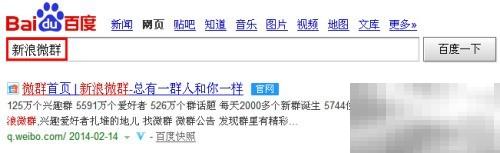
- 下一篇
- 如何创建新浪微博微群教程详解
-

- 文章 · 软件教程 | 3分钟前 | 注册表 专注助手 Windows10 无法开启关闭 FocusAssistService
- Windows10专注助手无法打开解决方法
- 197浏览 收藏
-

- 文章 · 软件教程 | 5分钟前 |
- 魔兽世界官网入口与账号安全技巧
- 479浏览 收藏
-

- 文章 · 软件教程 | 8分钟前 |
- 蛙漫官网入口及免费漫画阅读方法
- 284浏览 收藏
-

- 文章 · 软件教程 | 11分钟前 |
- Windows11查看DNS的4种方法
- 328浏览 收藏
-

- 文章 · 软件教程 | 11分钟前 |
- 悟空浏览器网页版免费访问入口
- 294浏览 收藏
-

- 文章 · 软件教程 | 14分钟前 |
- FineBI业务包删除步骤详解
- 482浏览 收藏
-

- 文章 · 软件教程 | 17分钟前 |
- Win11改默认终端为CMD方法
- 326浏览 收藏
-

- 文章 · 软件教程 | 17分钟前 |
- 西瓜视频如何更新到最新版?
- 418浏览 收藏
-

- 文章 · 软件教程 | 18分钟前 |
- TikTok评论显示问题解决方法
- 226浏览 收藏
-

- 文章 · 软件教程 | 19分钟前 |
- 钉钉被踢出企业有通知吗?详解移除提示
- 264浏览 收藏
-

- 前端进阶之JavaScript设计模式
- 设计模式是开发人员在软件开发过程中面临一般问题时的解决方案,代表了最佳的实践。本课程的主打内容包括JS常见设计模式以及具体应用场景,打造一站式知识长龙服务,适合有JS基础的同学学习。
- 543次学习
-

- GO语言核心编程课程
- 本课程采用真实案例,全面具体可落地,从理论到实践,一步一步将GO核心编程技术、编程思想、底层实现融会贯通,使学习者贴近时代脉搏,做IT互联网时代的弄潮儿。
- 516次学习
-

- 简单聊聊mysql8与网络通信
- 如有问题加微信:Le-studyg;在课程中,我们将首先介绍MySQL8的新特性,包括性能优化、安全增强、新数据类型等,帮助学生快速熟悉MySQL8的最新功能。接着,我们将深入解析MySQL的网络通信机制,包括协议、连接管理、数据传输等,让
- 500次学习
-

- JavaScript正则表达式基础与实战
- 在任何一门编程语言中,正则表达式,都是一项重要的知识,它提供了高效的字符串匹配与捕获机制,可以极大的简化程序设计。
- 487次学习
-

- 从零制作响应式网站—Grid布局
- 本系列教程将展示从零制作一个假想的网络科技公司官网,分为导航,轮播,关于我们,成功案例,服务流程,团队介绍,数据部分,公司动态,底部信息等内容区块。网站整体采用CSSGrid布局,支持响应式,有流畅过渡和展现动画。
- 485次学习
-

- ChatExcel酷表
- ChatExcel酷表是由北京大学团队打造的Excel聊天机器人,用自然语言操控表格,简化数据处理,告别繁琐操作,提升工作效率!适用于学生、上班族及政府人员。
- 3200次使用
-

- Any绘本
- 探索Any绘本(anypicturebook.com/zh),一款开源免费的AI绘本创作工具,基于Google Gemini与Flux AI模型,让您轻松创作个性化绘本。适用于家庭、教育、创作等多种场景,零门槛,高自由度,技术透明,本地可控。
- 3413次使用
-

- 可赞AI
- 可赞AI,AI驱动的办公可视化智能工具,助您轻松实现文本与可视化元素高效转化。无论是智能文档生成、多格式文本解析,还是一键生成专业图表、脑图、知识卡片,可赞AI都能让信息处理更清晰高效。覆盖数据汇报、会议纪要、内容营销等全场景,大幅提升办公效率,降低专业门槛,是您提升工作效率的得力助手。
- 3443次使用
-

- 星月写作
- 星月写作是国内首款聚焦中文网络小说创作的AI辅助工具,解决网文作者从构思到变现的全流程痛点。AI扫榜、专属模板、全链路适配,助力新人快速上手,资深作者效率倍增。
- 4551次使用
-

- MagicLight
- MagicLight.ai是全球首款叙事驱动型AI动画视频创作平台,专注于解决从故事想法到完整动画的全流程痛点。它通过自研AI模型,保障角色、风格、场景高度一致性,让零动画经验者也能高效产出专业级叙事内容。广泛适用于独立创作者、动画工作室、教育机构及企业营销,助您轻松实现创意落地与商业化。
- 3821次使用
-
- pe系统下载好如何重装的具体教程
- 2023-05-01 501浏览
-
- qq游戏大厅怎么开启蓝钻提醒功能-qq游戏大厅开启蓝钻提醒功能教程
- 2023-04-29 501浏览
-
- 吉吉影音怎样播放网络视频 吉吉影音播放网络视频的操作步骤
- 2023-04-09 501浏览
-
- 腾讯会议怎么使用电脑音频 腾讯会议播放电脑音频的方法
- 2023-04-04 501浏览
-
- PPT制作图片滚动效果的简单方法
- 2023-04-26 501浏览





